OneNote에서 Copilot을 사용하는 방법
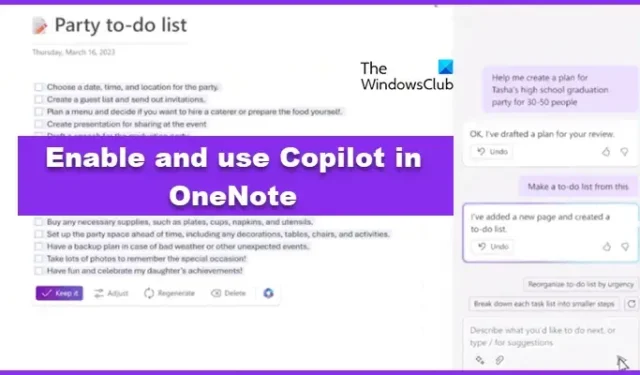
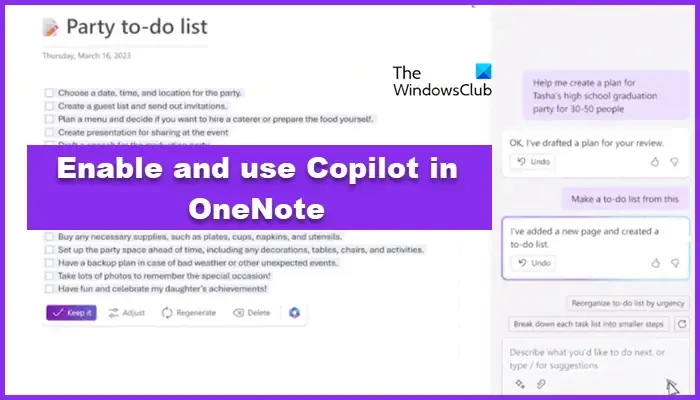
OneNote에서 Copilot을 활성화하고 사용하는 방법
OneNote에서 AI 챗봇은 텍스트, 페이지 등과 같은 콘텐츠를 만드는 데 도움을 줍니다. 또한 Copilot에게 목록 작성, 메모 요약, 정보 불러오기, 아이디어 생성 등과 같은 거의 모든 작업을 수행하도록 요청할 수 있습니다. 그러나 Copilot은 현재 OneNote에서 사용할 수 없습니다. 그러나 이것이 우리가 Copilot을 사용하는 것을 막지는 못할 것입니다. 레지스트리 편집기를 변경하기 전에 동일한 항목을 백업하는 것이 좋습니다.
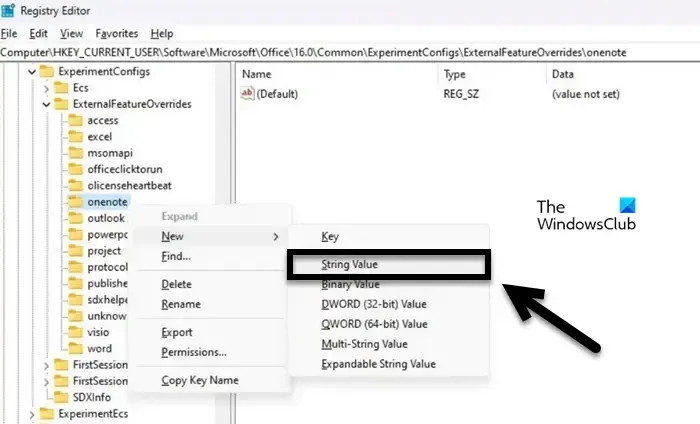
- Windows + R 키를 눌러 실행 대화 상자를 엽니다.
- 실행 대화 상자에 regedit를 입력 하고 Enter 버튼을 누릅니다.
- 다음 경로로 이동합니다.
HKEY_CURRENT_USER\Software\Microsoft\Office\16.0\Common\ExperimentConfigs\ExternalFeatureOverrides\onenote
- 여기에서 OneNote 키를 마우스 오른쪽 단추로 클릭하고 새로 만들기를 선택한 다음 문자열 값 옵션을 선택합니다.
- 키 이름을 Microsoft.Office.OneNote.Copilot으로 지정하고 Enter 단추를 누릅니다.
- 새로 만든 키를 두 번 클릭하고 해당 값을 true 로 설정하여 OneNote에서 Copilot을 활성화합니다.
- 확인 버튼을 클릭합니다.
- 마지막으로 컴퓨터를 다시 시작합니다.
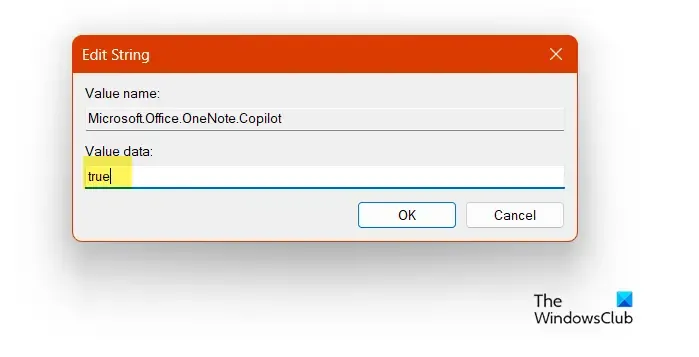
이것은 당신을 위해 일을 할 것입니다. 잠시 후 Copilot이 쓸모 없다고 생각되어 비활성화하려는 경우 레지스트리 편집기를 열고 같은 위치로 이동한 다음 새로 생성된 키인 Microsoft.Office.OneNote.Copilot을 삭제하면 됩니다. 완료되면 컴퓨터를 재부팅하면 OneNote에 Copilot이 없습니다.
OneNote에 부조종사를 어떻게 추가합니까?
Copilot을 OneNote에 추가하려면 이 기능이 아직 공식적으로 출시되지 않았기 때문에 레지스트리 편집기를 변경해야 합니다. 이 게시물에서 동일한 작업을 수행하는 단계를 언급했습니다. 따라서 이 기능을 직접 사용해 보고 싶다면 앞서 언급한 가이드를 확인하세요.
OneNote의 부조종사란 무엇입니까?
OneNote의 Copilot은 사용자 입력을 받아 작업을 수행할 수 있는 AI 기반 챗봇입니다. 예를 들어 해야 할 일에 대한 세부 정보를 제공하고 할 일 목록을 만들도록 요청할 수 있습니다. 무심코 당신을 위한 완벽한 목록을 만들어 줄 것입니다.
- Outlook에서 Copilot을 사용하는 방법
- Word에서 Copilot을 사용하는 방법.


답글 남기기